問題描述:
如何Outlook 2003/2007/2010 連絡人同步到GMAIL 連絡人
解說:
Step 1
電腦上下載安裝Acer Sync 同步軟體,執行Acer Sync 同步軟體,出現以下畫面時,點選如下紅色圈處
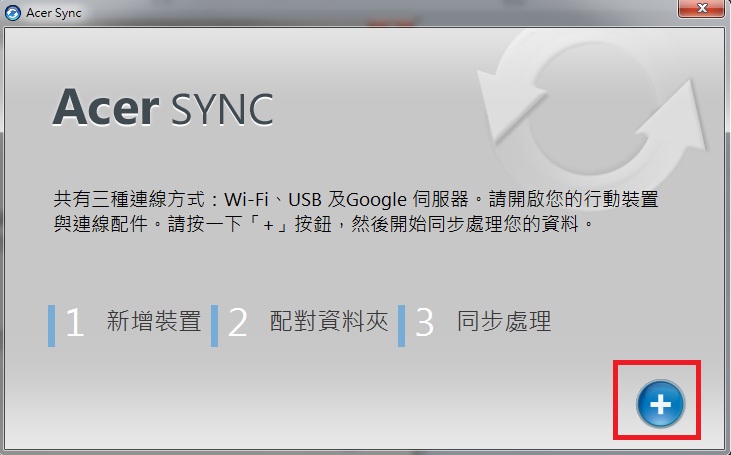
Step 2
點選『Google 伺服器』
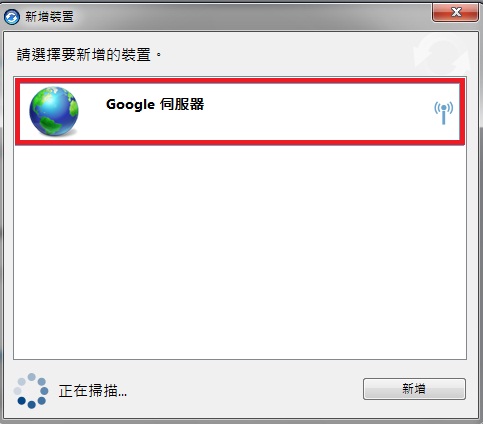
Step 3
輸入Google 電子郵件與密碼,按『確定』
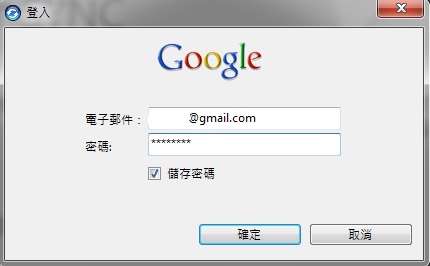
Step 4
Google 帳戶與密碼驗証成功後,出現新增Google 帳戶,按『確定』
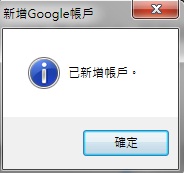
Step 5
勾選與Google 服務同步的連絡人與行事曆,點選 
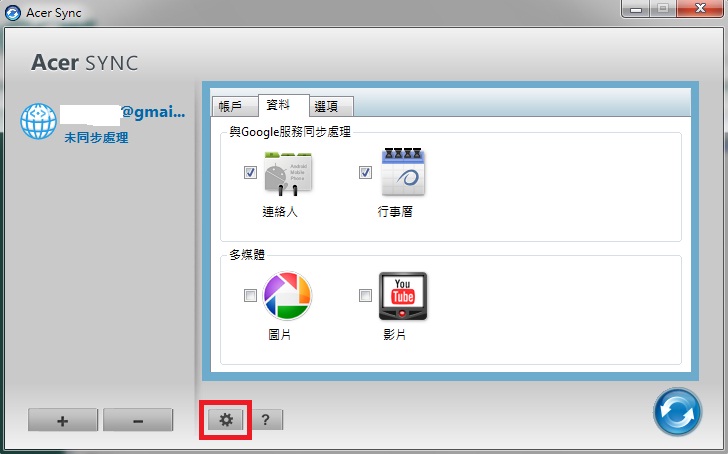
Step 6
檢查設定同步處理PIM 至Outlook 2003/2007/2010 ,按『確定』
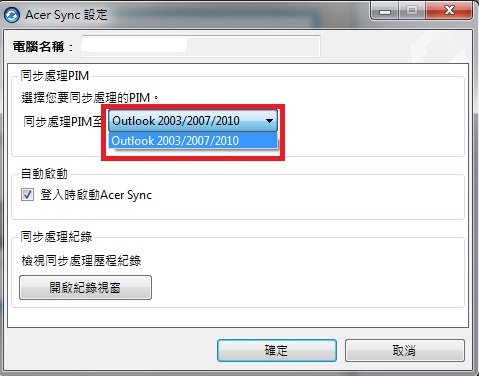
Step 7
點選  同步處理
同步處理
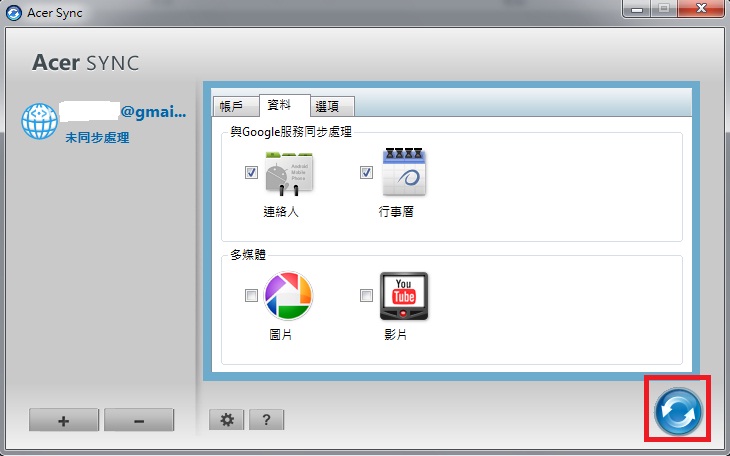
Step 8
測試 Outlook 2007 上新增連絡人後儲存如下:
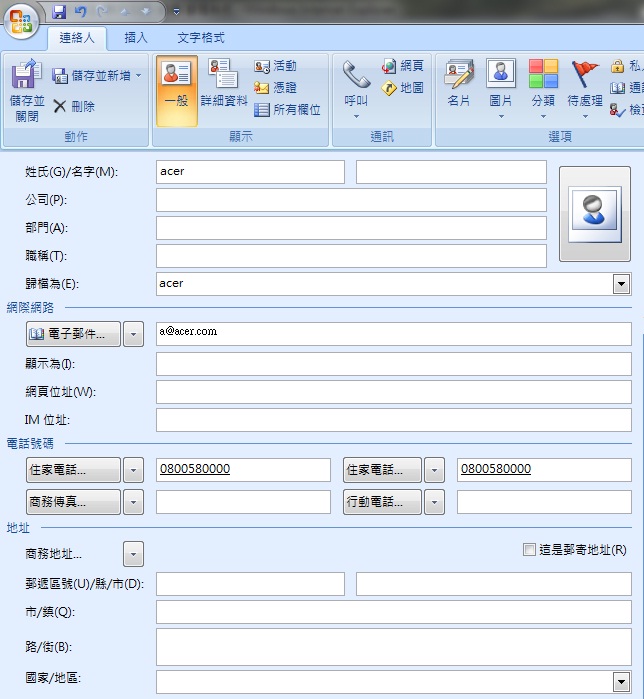
Step 9
按照Step 7 同步處理,出現以畫面Outlook 2007 連絡人與行事曆同步到Google 伺服器
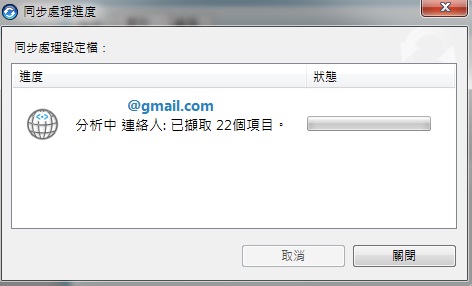
Step 10
與Google 伺服器同步失敗時,點選 設定,檢查『開啟記錄視窗』
設定,檢查『開啟記錄視窗』
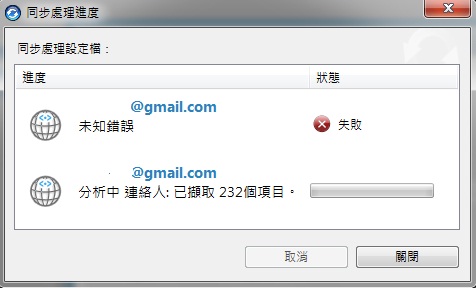
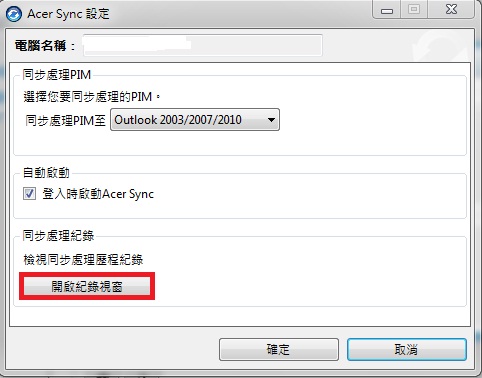
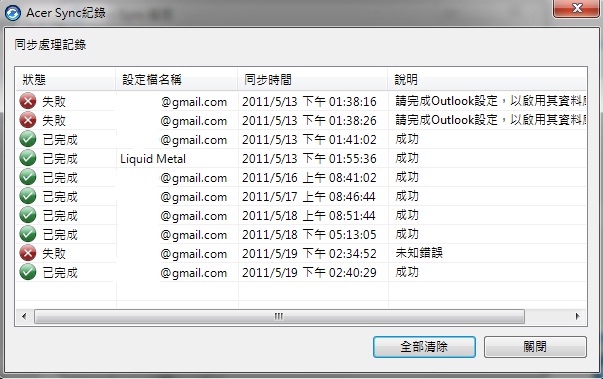
Step 11
完成同步處理後,電腦右下角之工作列上出現以下畫面。也會出現同步處理進度巳完成視窗,點選『關閉』
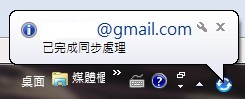
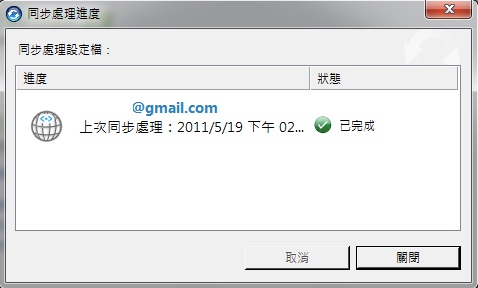
Step 12
到google 伺服器上檢查Outlook 2007 連絡人是否同步
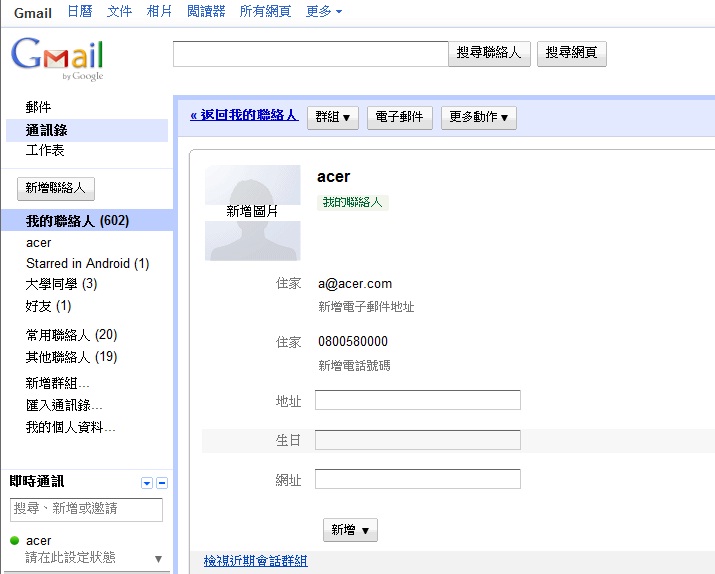
備註:
(1)Acer Sync 同步軟體版本1.06.3001 可到acer 官網下載
http://www.acer.com.tw/ac/zh/TW/content/home==>相關支援==>驅動程式與下載專區==>智慧型手機==>Liquid==>LiquidMT(S120)==>應用程式